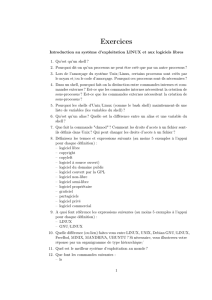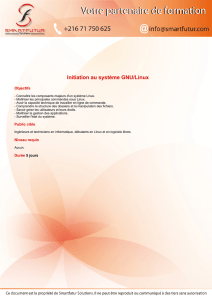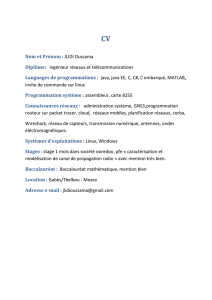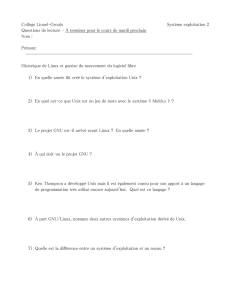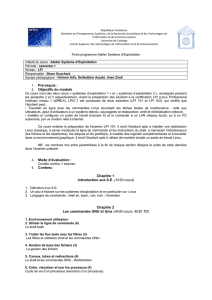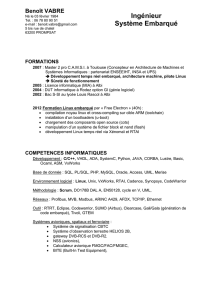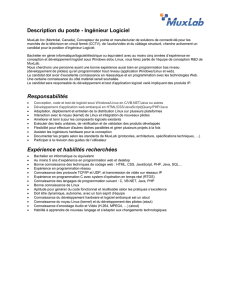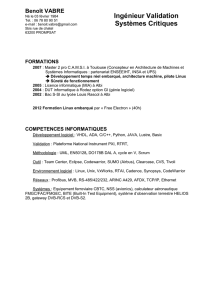Introduction aux Systèmes d`Exploitation

19/09/2011
1
Introduction aux
Systèmes d’Exploitation
christophe Renaud
1ère année cycle d’ingénieur
Version 1.0 du 19/09/2011
Objectifs du cours
Comprendre la notion de système d’exploitation
Son utilité
Ses fonctionnalités
Être capable d’utiliser les fonctionnalités de base d’un
système Linux
Commandes principales
Langage de scripts

19/09/2011
2
Plan du cours
Introduction
Notion de système de gestion de fichier
Interpréteur de commandes
Introduction
Ordinateur = ensemble de dispositifs physiques
Processeur
Mémoire
Carte mère
Périphériques
Écrans
Disques durs
Imprimantes
…
Problème :
Comment faire fonctionner (correctement) tous ces dispositifs
physiques ?
Comment rendre leur utilisation simple à l’utilisateur ?

19/09/2011
3
Définition
Système d’exploitation =
Ensemble des programmes qui se chargent de tous les
problèmes relatifs à l’exploitation des fonctionnalités d’un
ordinateur.
2 rôles distincts :
Interface entre la machine et l’utilisateur
Interface entre la machine et les programmes d’application
Notion de machine virtuelle
Le système cache toutes les difficultés d’utilisation du matériel
L’utilisateur ne voit qu’un vue simplifiée de la machine
Schématisation
Dispositifs physiques
Micro-programmes
Langage machine (assembleur)
Couche
matérielle
Couche
système Système d’exploitation (« noyau »)
Interpréteurs de
commandes éditeurs Interface
graphique
Couche
applicative Navigateur
web Calculatrice Jeu vidéo

19/09/2011
4
Actuellement
Exemples de système d’exploitation
Windows
Unix
Mac/OS
Android
…
Où trouve-t-on les S.E. ?
Ordinateurs
Téléphones portables
Assistant personnels
Cartes à puce
…
Historique (1)
1ère génération : 1940 – 1955
Apparition des premiers ordinateurs
Basés sur des tubes à vide, des relais et des connecteurs
Apparition du terme « bug »
Le programmeur utilise seul toute la machinerie
Eniac (1946 - 17468 tubes à vide)
Colossus (1943 - 2000 tubes à vide)
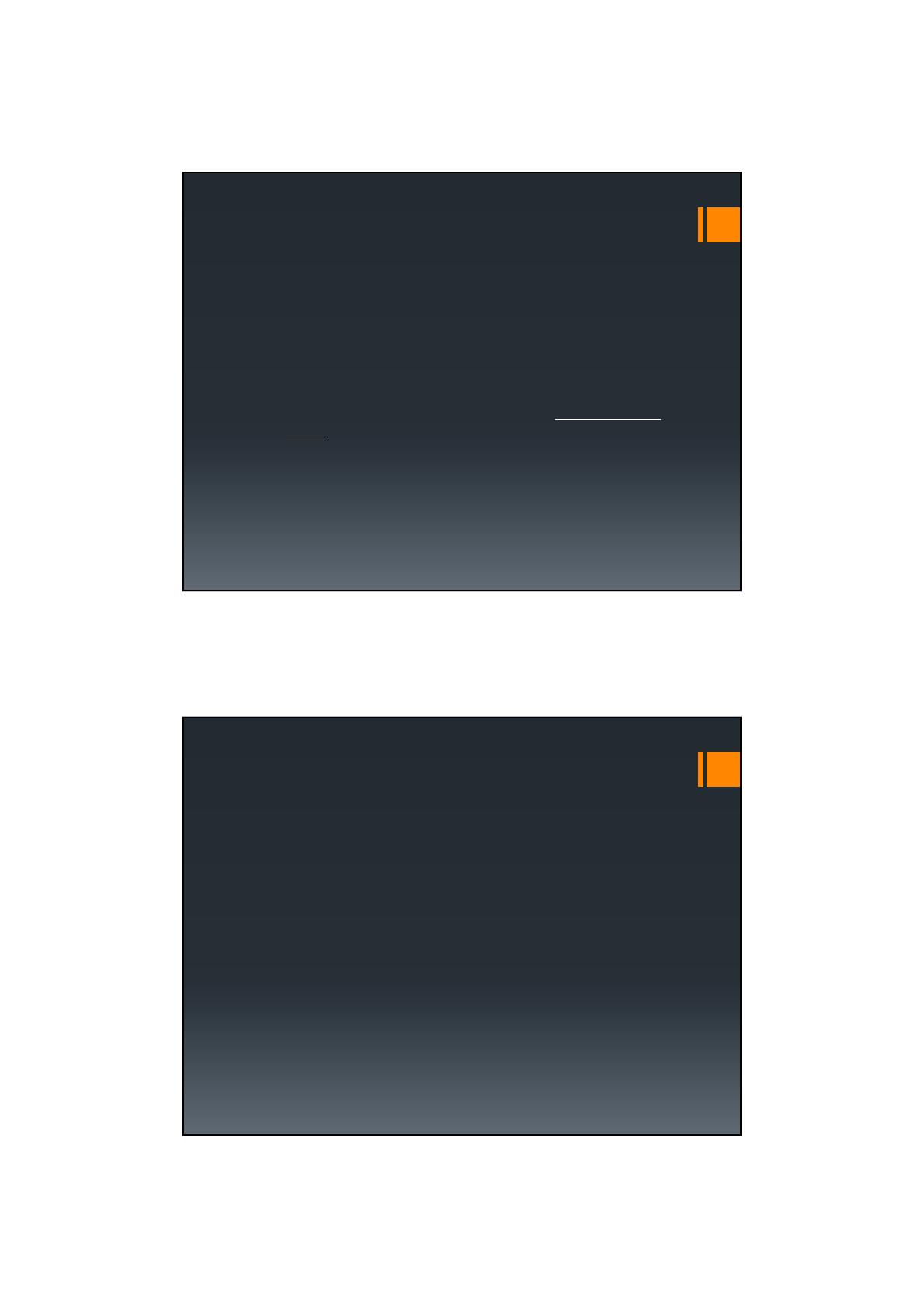
19/09/2011
5
Historique (2)
2nde génération : 1955 – 1965
Apparition des transistors
Amélioration de la fiabilité
Possibilité de commercialisation
Systèmes de traitement par lots (« batch »)
Le programmeur fournit son programme à un opérateur sur
bande magnétique ou sur cartes perforées
Les programmes sont regroupés et soumis les uns après les
autres par l’opérateur
L’opérateur récupère les résultats sur bande ou sur cartes
perforées et les distribue aux programmeurs
Historique (3)
3ème génération : 1965 – 1980
Apparition des circuits intégrés
Réduction du rapport coût/performance
Standardisation
Systèmes à base de SPOOL (Simultaneous Peripheral
Operation On-Line)
Les programmes sont stockés sur disque dur au fur et à mesure de leur
arrivée
Un seul programme traité à la fois
Développement de la multiprogrammation
Plusieurs programmes traités en même temps
Développement de systèmes à temps partagé
Les utilisateurs accèdent en même temps à la machine
Multics (entièrement écrit en langage C)
 6
6
 7
7
 8
8
 9
9
 10
10
 11
11
 12
12
 13
13
 14
14
 15
15
 16
16
 17
17
 18
18
 19
19
 20
20
 21
21
1
/
21
100%